win10设置临时垃圾文件自动删除的最佳方法
时间:2016-10-14 来源:互联网 浏览量:
今天要给大家介绍的是这篇Win10系统临时垃圾文件自动删除应该怎么设置?如何做到自动删除垃圾文件呢,下面我给大家介绍win10设置临时垃圾文件自动删除的最佳方法。

win10设置临时垃圾文件自动删除的最佳方法:
1、这次主要介绍一下如何设置自动删除Win10系统的临时文件。这些文件一般都放在C:\Users\用户名\AppData\Local\Temp文件夹中,这里面的文件和文件夹可以放心删除(只要当前没有正在运行的任务)。想要进入temp文件夹,有个捷径:输入%tmp%后按回车就好。
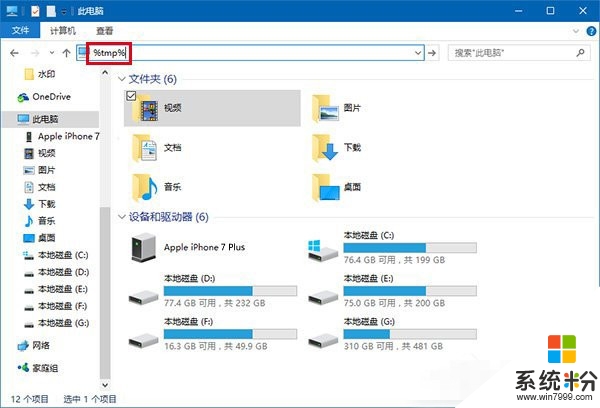
2、利用这个捷径,我们可以制作一个删除temp中内容的批处理文件,内容如下:
@echo off
del “%tmp%\*.*” /s /q /f
FOR /d %%p IN (“%tmp%\*.*”) DO rmdir “%%p” /s /q
3、把上述文字复制粘贴到记事本中,保存为.bat文件即可,文件名自拟。然后可以移动到放到“启动”文件夹(运行中执行“shell:Startup”即可进入),这样每次开机后系统都是干净的;也可以设为计划任务,定时清除,详见《Win10秘笈:打造可自动清空的回收站》。
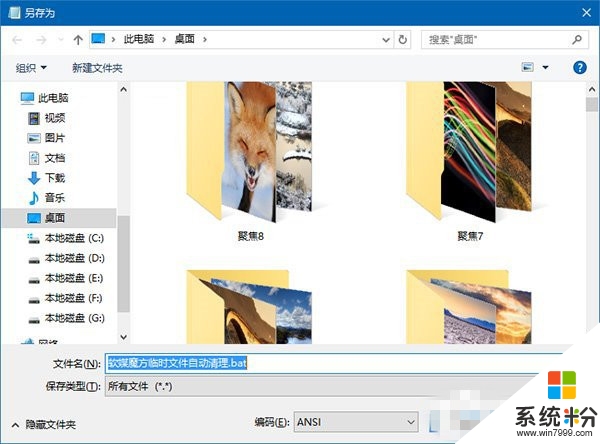
图片说明:保存为.bat文件
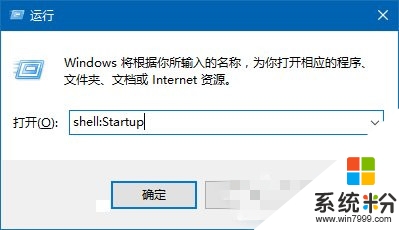
图片说明:在运行中执行shell:Startup
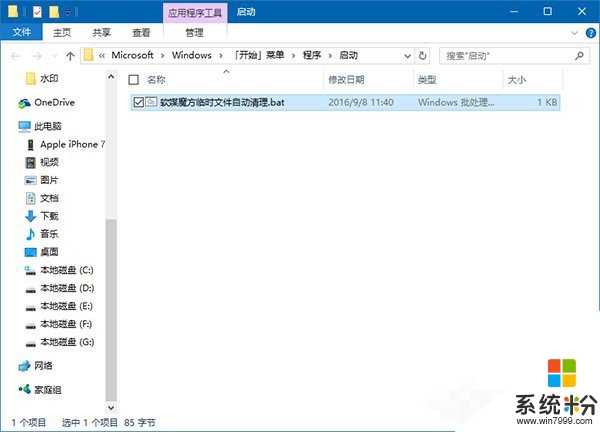
图片说明:添加到“启动”文件夹
4、如果你没时间手动建立文件,也可以直接下载IT之家制作好的文件:
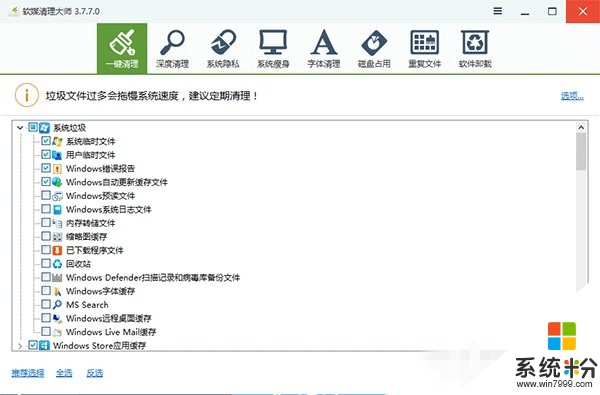
以上为大家介绍的win10设置临时垃圾文件自动删除的最佳方法就讲解完了,还不知道怎样自动删除临时垃圾文件的用户,那么请按照上述的一种方法进行操作即可。关于电脑系统程序的的问题,或者是ghost系统下载后使用的技巧需要学习的话,都可以上系统粉官网查看。
相关教程
- ·win10设置自动删除临时垃圾文件的最佳方法
- ·win10临时文件怎么删除|win10临时文件删除方法
- ·win10临时文件删不掉怎么办,win10临时文件删除方法
- ·win10管理员权限删除文件的最佳方法【图文】
- ·Windows 10创造者 15014预览版 自动删除垃圾文件的开启方法!
- ·Win10 WPS临时文件存在哪里?WPS临时文件保存位置
- ·桌面文件放在d盘 Win10系统电脑怎么将所有桌面文件都保存到D盘
- ·管理员账户怎么登陆 Win10系统如何登录管理员账户
- ·电脑盖上后黑屏不能唤醒怎么办 win10黑屏睡眠后无法唤醒怎么办
- ·电脑上如何查看显卡配置 win10怎么查看电脑显卡配置
win10系统教程推荐
- 1 电脑快捷搜索键是哪个 win10搜索功能的快捷键是什么
- 2 win10系统老是卡死 win10电脑突然卡死怎么办
- 3 w10怎么进入bios界面快捷键 开机按什么键可以进入win10的bios
- 4电脑桌面图标变大怎么恢复正常 WIN10桌面图标突然变大了怎么办
- 5电脑简繁体转换快捷键 Win10自带输入法简繁体切换快捷键修改方法
- 6电脑怎么修复dns Win10 DNS设置异常怎么修复
- 7windows10激活wifi Win10如何连接wifi上网
- 8windows10儿童模式 Win10电脑的儿童模式设置步骤
- 9电脑定时开关机在哪里取消 win10怎么取消定时关机
- 10可以放在电脑桌面的备忘录 win10如何在桌面上放置备忘录
win10系统热门教程
- 1 W10系统电脑一直重启怎么办,W10系统解决循环重启的方法
- 2 Win10正式版怎么让壁纸自动换?Win10壁纸自动切换设置方法!
- 3 为什么win10只有重启后才能进入系统 求助wp开机蓝屏重启的解决方法
- 4Win10系统服务和组策略空白无显示的解决方法
- 5激活windows 10 教育版 win10教育版激活方法
- 6Ghost Win10系统下载 迅雷地址!
- 7win10 32位office卸载及64位office2016安装激活的方法
- 8win10怎么连接xp的打印机 XP系统如何在WIN10上连接打印机
- 9Win10如何一次选中多个文件夹?电脑一次选中多个文件夹的方法!
- 10要查看win10电脑硬盘读写速度该怎么办 查看win10电脑硬盘读写速度的方法
最新win10教程
- 1 桌面文件放在d盘 Win10系统电脑怎么将所有桌面文件都保存到D盘
- 2 管理员账户怎么登陆 Win10系统如何登录管理员账户
- 3 电脑盖上后黑屏不能唤醒怎么办 win10黑屏睡眠后无法唤醒怎么办
- 4电脑上如何查看显卡配置 win10怎么查看电脑显卡配置
- 5电脑的网络在哪里打开 Win10网络发现设置在哪里
- 6怎么卸载电脑上的五笔输入法 Win10怎么关闭五笔输入法
- 7苹果笔记本做了win10系统,怎样恢复原系统 苹果电脑装了windows系统怎么办
- 8电脑快捷搜索键是哪个 win10搜索功能的快捷键是什么
- 9win10 锁屏 壁纸 win10锁屏壁纸设置技巧
- 10win10系统老是卡死 win10电脑突然卡死怎么办
